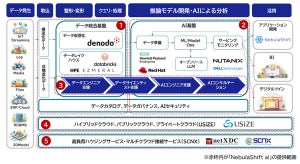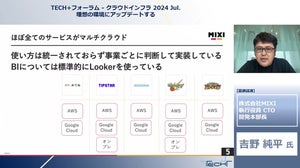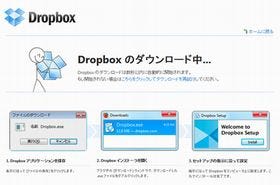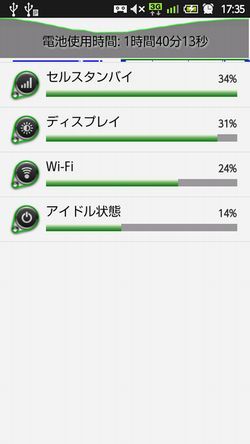GmailにEvernoteと、ビジネスに役立ちながら無償のクラウドサービスが増えてきました。そうしたサービスの1つにオンラインストレージサービスの「Dropbox」があります。Dropboxでは、複数台の端末の特定のフォルダを同期してくれます。前編では基本機能を紹介しましたが、後編では応用的な利用方法をお届けしましょう。
モバイルからもDropboxを利用する
Dropboxが利用できるのはWindows PCやMacだけではありません。iPhoneやiPad、Android端末からも、Dropboxにあるファイルを閲覧、編集したり、写真や動画を追加したりすることが簡単に行えます。
iOS、Androidそれぞれの専用アプリが提供されており、アプリから大抵のファイル(テキスト、写真、オフィス系)を閲覧可能です。また、iPhone/iPadやAndroid端末で保存しているファイルに対応したアプリが存在すれば、そのファイルを直接編集することもできます。
そのほか、Dropboxと連携可能なアプリは多数存在しており、Dropboxにデータを入れておきさえすればスマートフォンから直接操作できるという環境はますます充実してきています。
便利な特定のフォルダを共有する機能
Dropboxには便利な機能が多数ありますが、個人的に「共有」機能が最も便利だと思っています。
最初の設定には少々手間がかかりますが、一度設定してしまえば後は「他の人が追加、変更したファイル」も自動的に自分の端末にその内容が反映されます。
この機能を利用するには、データを共有したい相手もDropboxのアカウントを持っている必要はありますが、この機能によりデータのやり取りは圧倒的に便利になります(2人でもそれ以上の人数でも共有可能)。もちろん、不要になった場合はいつでもデータの共有をやめることができますも。
フォルダを共有する手順は次のとおりです。
(1) https://www.dropbox.com/shareにアクセスして「フォルダの共有」を選択
(2)新しくフォルダを作るか、既存のフォルダを使用するかを選択
- 共有したい相手のメールアドレスを入力して相手の許可を待つ
通常、ファイルの受け渡しを行う際、「メールに添付する」という方法を用いている方が多いでしょう。「ファイルを一度渡しておしまい」という状況ならば、この方法でも特に問題ありません。しかし、後からファイルの追加や変更が必要になった場合、その都度修正したデータを添付して再度メールするという作業が必要になってしまいます。
また、複数人で編集・閲覧するようなファイルは、専用のネットワークを作成したり、それができない場合は変更するたびに対象者全員にメールやUSBメモリでファイルを渡したりという作業を行わなければなりません。
こうした作業に伴う手間は、Dropboxの「共有フォルダ」を作成してしまうことですべて解消されるのです。
プロジェクト参加者全員が同じ「共有フォルダ」を持つようにしておけば、仕事を手伝ってもらう際も、わざわざファイルを渡すことなくすぐに別の人が編集することも可能です。全員に見せたい資料があれば、それもDropboxに入れておくだけで共有完了です。
新しい仕事相手ができたら、まずはDropboxで共有フォルダを作る――Dropboxを知らない人でも、導入してもらう価値は十分すぎるほど大きなものです。
共有フォルダ内のデータが更新されると相手の端末にメッセージが出るので、極論を言ってしまえば、出来上がったデータを共有フォルダに入れておくだけで、一切メールや言葉でのやり取りをすることなく仕事を進めてしまうことも可能でしょう。
非常に便利なDropboxでのフォルダ共有ですが、1つだけ気をつけたい点があります。
それは「共有フォルダ内のファイルは共有者全員のDropboxの使用量に反映される」ということです。よって、共有フォルダに大きなデータを大量に入れることのないように気を付けてください。
セキュリティ対策も忘れずに
Dropboxのデータは暗号化したSSL通信を利用し、保存されているデータ自体も暗号化されており、一般的には「安全」と考えられます。とはいえ、サービス自体は人間が開発しているため「100%安全」と言い切ることはできません。
また、サービスに問題がなくても、何らかの形で自分のDropboxのパスワードが漏れてしまう可能性もないとは言い切れません。
したがって、パスワードやクレジットカードの番号など、漏れてしまうと大きな被害に繋がるような情報をDropboxに保存することは避けておいたほうが賢明でしょう。
Dropboxの利用が会社で禁じられているという場合は、仕事に関するファイルを保存しないようにするべきです。
五藤隆介(ごとう りゅうすけ)
1980年愛知県生まれ。愛知県在住。
ブログ「goryugo, addicted to Evernote」主宰。「ライフログ」をキーワードにEvernoteにすべてを記録することの試行錯誤とその成果などをブログで公開中。ブログメディア「シゴタノ! 仕事を楽しくする研究日誌」にも寄稿中。
著書『たった一度の人生を記録しなさい -自分を整理・再発見するライフログ入門-』が好評発売中。
筆者ブログ「goryugo.com」、ツイッターのアカウントは